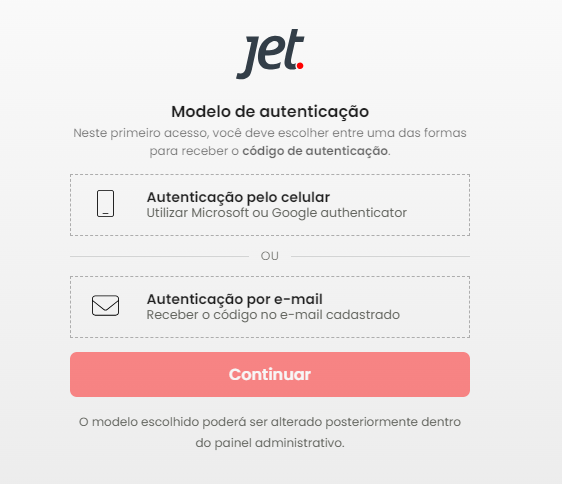Nova tela de login e autenticação de múltiplos fatores
Com o objetivo de melhorar a experiência de login e aumentar a segurança, estamos lançando a nova tela de login e a autenticação de múltiplos fatores.
Como funcionará? Para novos usuários do painel administrativo JET, será gerada uma senha temporária que deverá ser trocada no primeiro acesso. Além disso, a cada novo login, o lojista deverá autenticar-se utilizando o Google Authenticator ou recebendo um código através do seu e-mail cadastrado.
Cada autenticação realizada terá a duração de 8 horas considerando o mesmo navegador!
Confira a nova tela de login
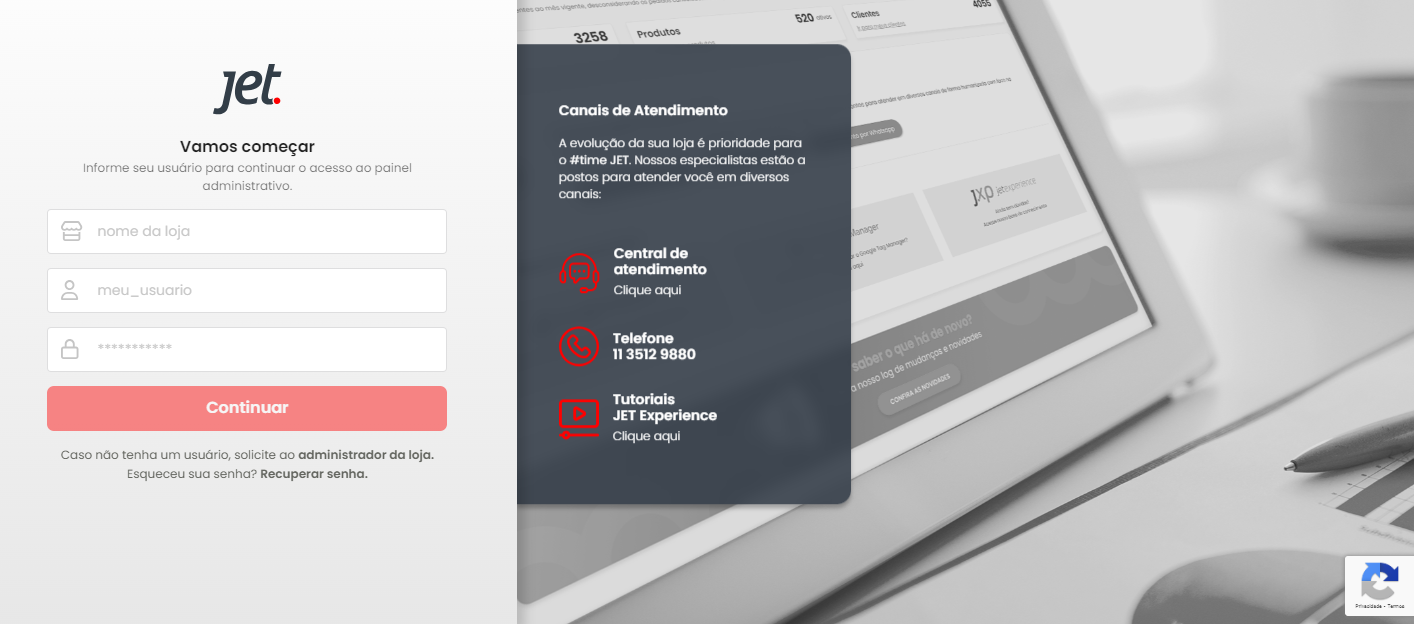
Primeiro acesso
Para o seu primeiro acesso, você receberá uma senha temporária no e-mail do seu cadastro. Após utilizá-la, você deverá cadastrar uma nova senha:
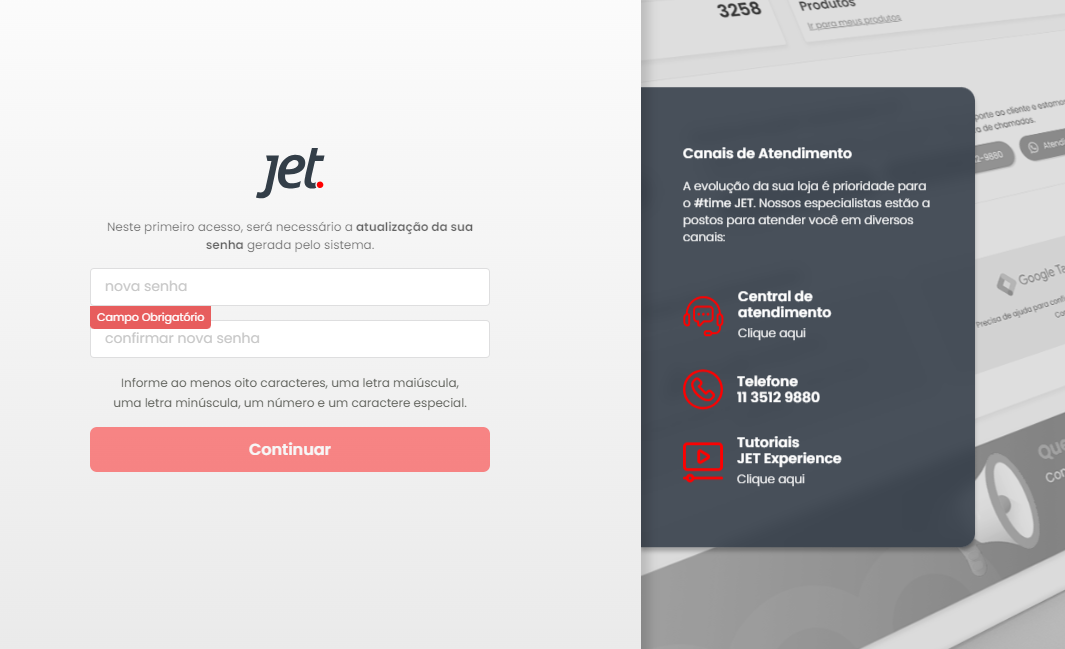
A senha deverá conter ao menos oito caracteres, uma letra maiúscula, uma letra minúscula, um número e um caractere especial.
Autenticação de múltiplos fatores
A autenticação de múltiplos fatores (MFA) é essencial para garantir a segurança online. Em vez de depender apenas da senha, a MFA adiciona uma camada extra de segurança exigindo que os usuários forneçam duas ou mais formas de autenticação para acessar uma conta. Isso pode incluir algo que o usuário sabe (como uma senha), algo que o usuário possui (como um smartphone) e algo que o usuário é (como uma biometria).
Em resumo, a autenticação de múltiplos fatores proporciona uma camada adicional de segurança que ajuda a prevenir o acesso não autorizado e proteger a privacidade e os dados dos usuários.
Ao realizar o login, será solicitado a autenticação pelo e-mail ou Authenticator (Microsoft ou Google).
Microsoft ou Google Authenticator
Ao selecionar a primeira opção, você deverá realizar o download do aplicativo Microsoft ou Google Authenticator.
Depois, utilizando seu celular e com o aplicativo aberto, clique na opção “+” para escanear o QR Code e depois insira, na plataforma, o código de autenticação gerado. Confira o exemplo abaixo utilizando o Google Authenticator:
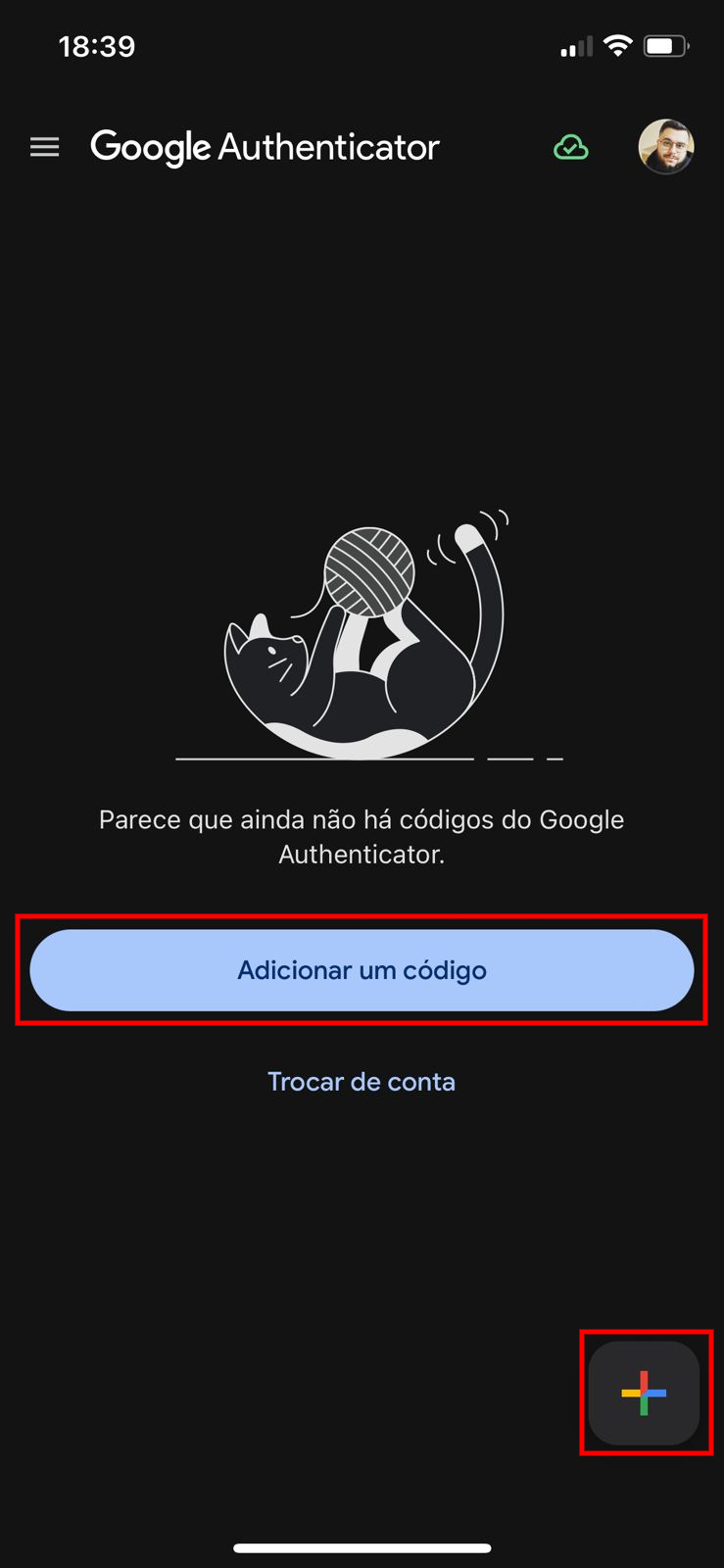
Essa configuração será realizada uma única vez.
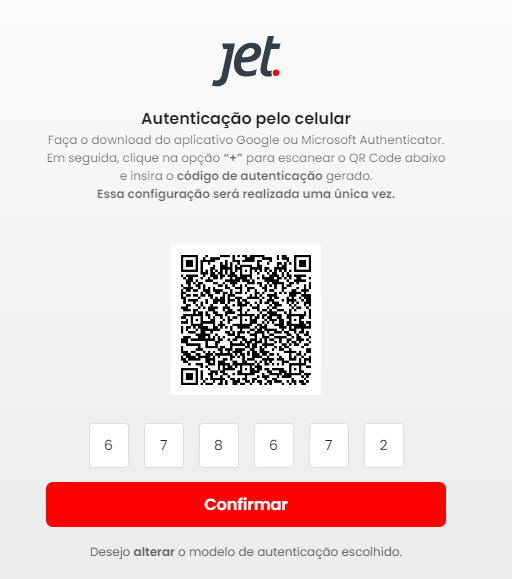
Depois, basta clicar em Confirmar.
Confira um exemplo de primeiro acesso utilizando o authenticator:
Autenticação por e-mail
Ao selecionar a opção Autenticação por e-mail, você deverá copiar o código encaminhado no seu e-mail de cadastro e colar na tela de login. Confira um exemplo:
Clique em Confirmar para acessar a plataforma.
 Precisa de ajuda? Clique aqui e fale com um dos nossos especialistas!
Precisa de ajuda? Clique aqui e fale com um dos nossos especialistas!